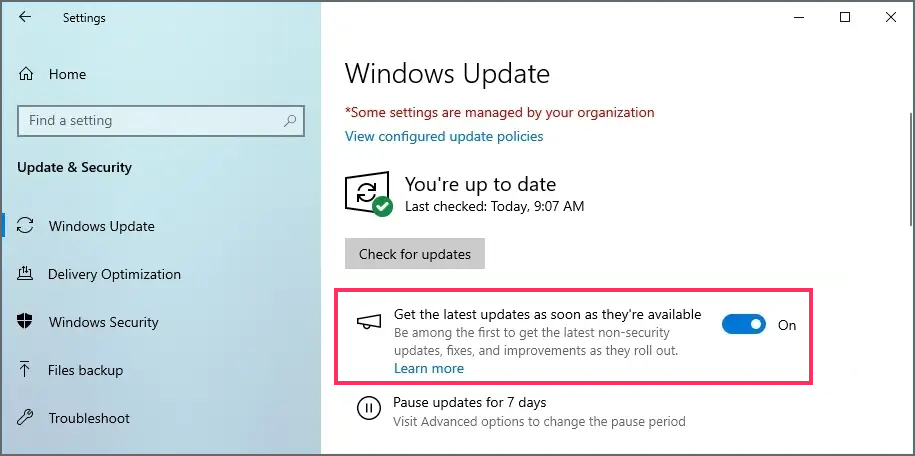Bagaimana mengaktifkan pratinjau pembaruan di Windows 10?
Artikel tulisansamsul ini akan menunjukan bagaimana cara mengaktifkan pratinjau pembaruan di Windows 10. Di Windows 10 , kamu dapat mengunduh pembaruan non-keamanan untuk menguji fitur baru dan perbaikan segera setelah tersedia, dan dalam panduan ini, saya akan menjelaskan langkah-langkah untuk menyelesaikan konfigurasi ini. Microsoft membuat pembaruan kumulatif setiap hari Selasa kedua setiap bulan (juga disebut “Patch Tuesday”) sebagai bagian dari proses pemeliharaan sistem. Secara internal, pembaruan ini dikenal sebagai rilis “B” karena diluncurkan pada minggu kedua setiap bulan, dan mencakup perbaikan keamanan dan perbaikan non-keamanan, fitur baru, dan penyempurnaan.
Selain itu, perusahaan juga menyediakan rilis “C” dan “D” pada minggu ketiga dan keempat setiap bulan. Perbedaannya adalah pembaruan ini bersifat opsional dan berisi pratinjau untuk perbaikan non-keamanan dan peningkatan yang diharapkan terjadi pada Patch Selasa berikutnya. Selain itu, karena tim pengembangan masih belum sepenuhnya selesai membangun Windows 10, pembaruan ini mungkin juga berisi fitur-fitur baru.
Jika kamu ingin menginstal pembaruan non-keamanan ini dan mencoba fitur yang akan datang, mulai dari build 19045.3754 , Windows 10 menyertakan opsi di halaman pengaturan “Pembaruan Windows” untuk mendapatkan pembaruan terkini segera setelah tersedia.
Dalam panduan ini , kita akan memandu kamu melalui langkah-langkah untuk menerima pratinjau pembaruan di Windows 10.
Cara mengaktifkan pratinjau pembaruan di Windows 10
Untuk mengunduh pratinjau pembaruan dengan perbaikan dan fitur baru di Windows 10, gunakan langkah-langkah berikut:
1. Buka Pengaturan di Windows 10.
2. Klik Perbarui & Keamanan .
3. Klik Pembaruan Windows .
4. Aktifkan sakelar sakelar “Dapatkan pembaruan terkini segera setelah tersedia” .
Setelah kamu menyelesaikan langkah-langkahnya, Windows 10 akan menerima pembaruan non-keamanan tersebut dengan perbaikan, peningkatan, dan fitur yang akan datang.
Jika kamu tidak dapat menemukan opsi tersebut, berarti perangkat tidak memiliki pembaruan yang mengaktifkannya. Opsi “Dapatkan pembaruan terkini segera setelah tersedia” tersedia mulai dengan pembaruan KB5032278 (build 19045.3754) di Saluran Pratinjau Rilis. Windows 11 menyertakan opsi yang sama .